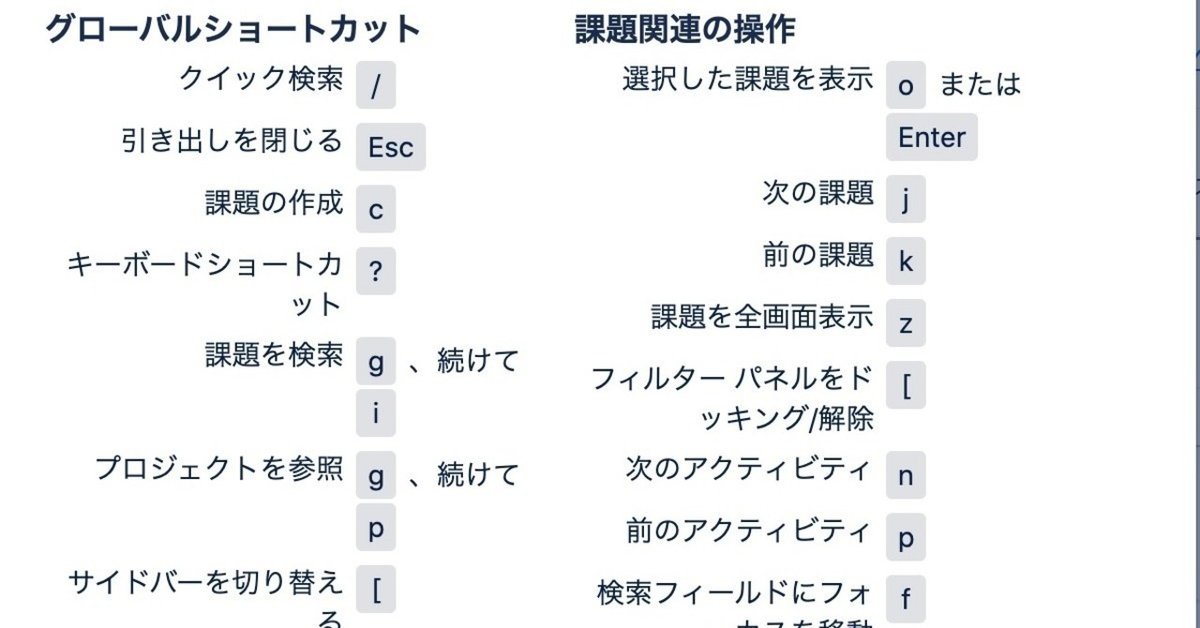
Jira で使えるキーボード ショートカット
Jira には Jira上で使える キーボード ショートカットがあります。
ご存知ない方も居られるかも知れませんので 今日は Jira のキーボード ショートカットの紹介です。
ヘルプからのメニューから 「キーボード ショートカット」をクリックするもしくは Jira を開いている画面で ? をキーボード上で入力すると キーボードショートカットの一覧が表示されます。良く使う機能には ショートカットが用意されているのでショートカットを使うと より快適に Jira の操作を行うことができます。
例えば 課題を検索するには g i とキーを入力することで 課題検索の画面に推移し、c を 入力すると 新しい課題の作成画面に遷移することができます。
課題の一覧画面では j k のキーで 課題を上下に移動することが出来ます、課題を開きたい場合には o を入力することで選択されている課題が開かれます。
バックログとアクティブなスプリント、レポートへの切り換えも1 2 3 キーで切り替えることができます。
Jira を開いて g i f とキーを打つと すぐに 検索条件を入力できるようになります。
大きく分けて 以下の5つのタイプがあります。
・グローバルショートカット
・課題関連の操作
・課題に対するアクション
・ボードのショートカット
・サービスデスク
グローバルショートカット
クイック検索 /
引き出しを閉じる Esc
課題の作成 c
キーボードショートカット ?
課題を検索 g、続けて i
プロジェクトを参照 g、続けて p
サイドバーを切り替える [
ヘルプ パネルを開く h
課題関連の操作
選択した課題を表示 o または Enter
次の課題 j
前の課題 k
課題を全画面表示 z
フィルター パネルをドッキング / 解除 [
次のアクティビティ n
前のアクティビティ p
検索フィールドにフォーカスを移動 f
課題を検索 u
フィルター表示の切替 t
詳細表示の並べ替え y
課題に対するアクション
課題の編集 e
課題の割り当て a
課題についてのコメント m
課題をウォッチ w
課題の共有 s
課題ラベルを編集 l
編集フィールドへジャンプ ,
自分に割り当て i
ボードのショートカット
バックログ 1
アクティブ スプリント/カンバン ボード 2
報告 3
メニューを表示/非表示 z
次の列 n
前の列 p
詳細表示を隠す/表示 t
全てのスイムレーンを切り替える -
先頭に移動s、続けて t
末尾に移動s、続けて b
サービス デスク
選択した課題を表示 o または Enter
次の課題 j
前の課題 k
その他
. (ピリオド)キーを入力すると 管理画面内を検索できるダイアログが表示されます。このダイアログで キーワードを入力することで 関連の管理項目に飛ぶことができます。システム管理画面の 該当画面に直接移動することができますし、どこから設定するのかな と曖昧な時でも画面に辿りつくことが出来ます。
ダイアログから 「権限」で検索した場合。

この記事が気に入ったらサポートをしてみませんか?
